问题

如果你是管理员账户,每次操作还会弹出以上内容。可以试试下面的方法。
解决方法
- win+s搜索“编辑组策略”,或者win+r运行gpedit.msc打开组策略(需要你是专业版系统才行)
- 按照下图的路径禁用对应的两个选项,然后重启电脑即可
- 如果报错“找不到文件”,就先往下看

报错:运行gpedit.msc找不到文件

当运行【gpedit.msc】命令想要打开【本地组策略编辑器】时,会提示找不到【gpedit.msc】请确定文件名的情况。
1、新建记事本
粘贴以下代码
@echo off
pushd “%~dp0”
dir /b C:\Windows\servicing\Packages\Microsoft-Windows-GroupPolicy-ClientExtensions-Package~3*.mum >List.txt
dir /b C:\Windows\servicing\Packages\Microsoft-Windows-GroupPolicy-ClientTools-Package~3*.mum >>List.txt
for /f %%i in (‘findstr /i . List.txt 2^>nul’) do dism /online /norestart /add-package:“C:\Windows\servicing\Packages%%i”
pause
2、保存文件
文件名任意,修改文本文档后缀".txt"为".bat"!!!只有这样才能保证它是一个批处理文件。
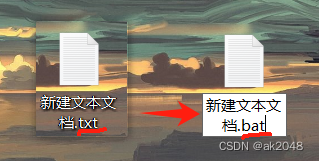
3、以管理员身份运行刚才的文件

4、以管理员身份打开,闪一下就没有了:换代码
将bat文件中的代码换成下面这段再以管理员身份运行试试,或者新建个文件也行。
如果弹出命令窗口正在安装,基本上就没问题,不用管。
@echo off
pushd "%~dp0"
dir /b C:\Windows\servicing\Packages\Microsoft-Windows-GroupPolicy-ClientExtensions-Package~3*.mum >List.txt
dir /b C:\Windows\servicing\Packages\Microsoft-Windows-GroupPolicy-ClientTools-Package~3*.mum >>List.txt
for /f %%i in ('findstr /i "." List.txt 2^>nul') do dism /online /norestart /add-package:"C:\Windows\servicing\Packages\%%i"
pause5、弹出命令行显示安装信息:等到最后,按任意键结束。

6、运行结束后,按win+R键打开运行输入gpedit.msc,按回车键或者确定按钮即可打开策略编辑器。

可以打开本地组策略编辑器之后,就能按照上面的方法,编辑权限了。























 2万+
2万+

 被折叠的 条评论
为什么被折叠?
被折叠的 条评论
为什么被折叠?








